MCP Routerのチュートリアル
MCP Routerのセットアップ手順
- MCP Routerアプリをダウンロードします。
- アプリを起動します。
- MCPサーバーを追加します。
- 外部アプリ(例:Claude)とMCP Routerを接続します。
- 必要に応じてアクセス制御を設定します。
- ログを確認し、MCPサーバーの状態をモニタリングします。
MCPサーバの追加
アプリをダウンロードして、起動します。 起動すると、もしClaude等の対応アプリでMCPサーバを設定している場合、設定は自動で取り込まれます。 そのため、アプリの起動後にワンクリックですぐにMCPサーバを起動可能です。
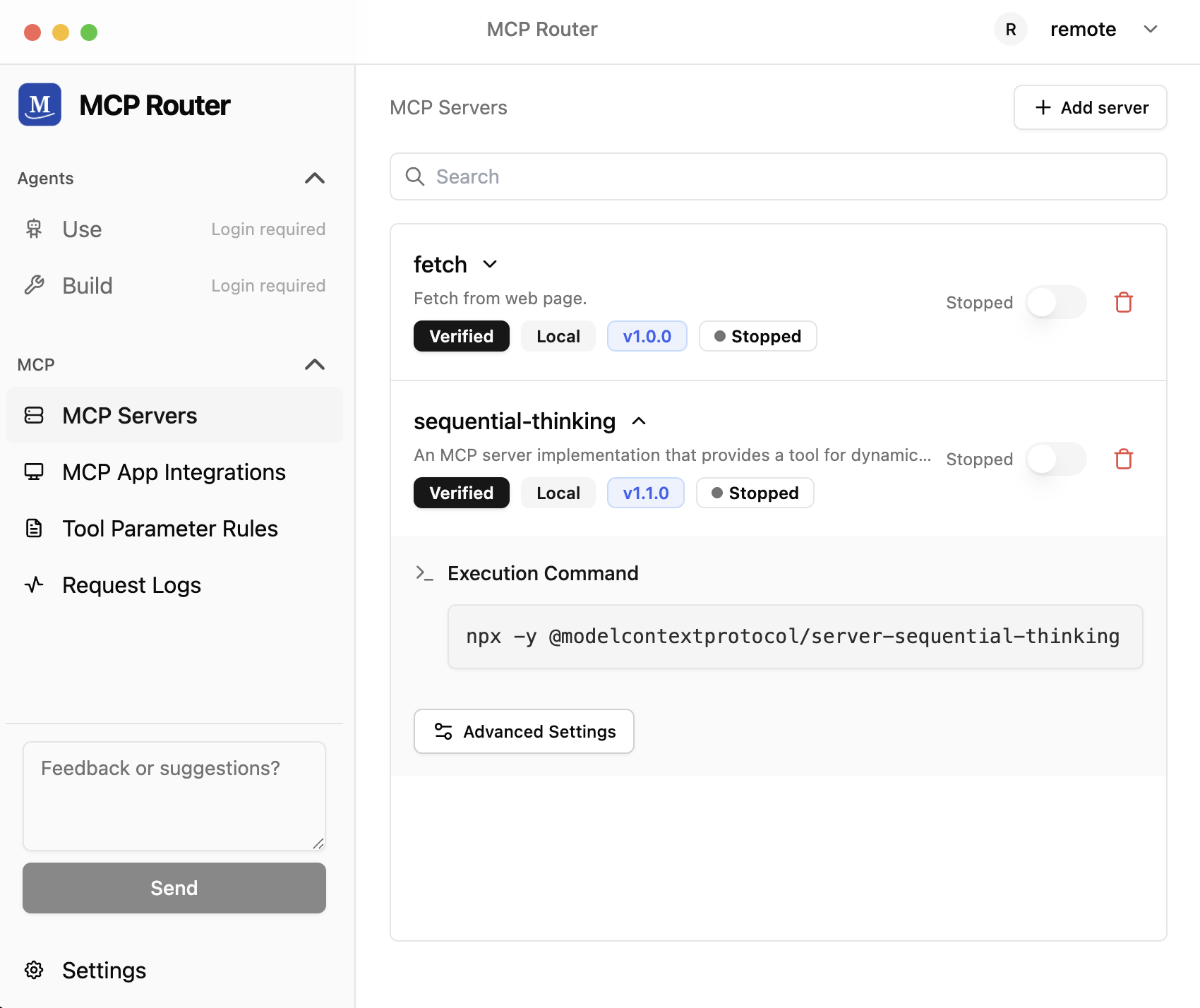
もし設定がまだの場合、すぐに追加できます。
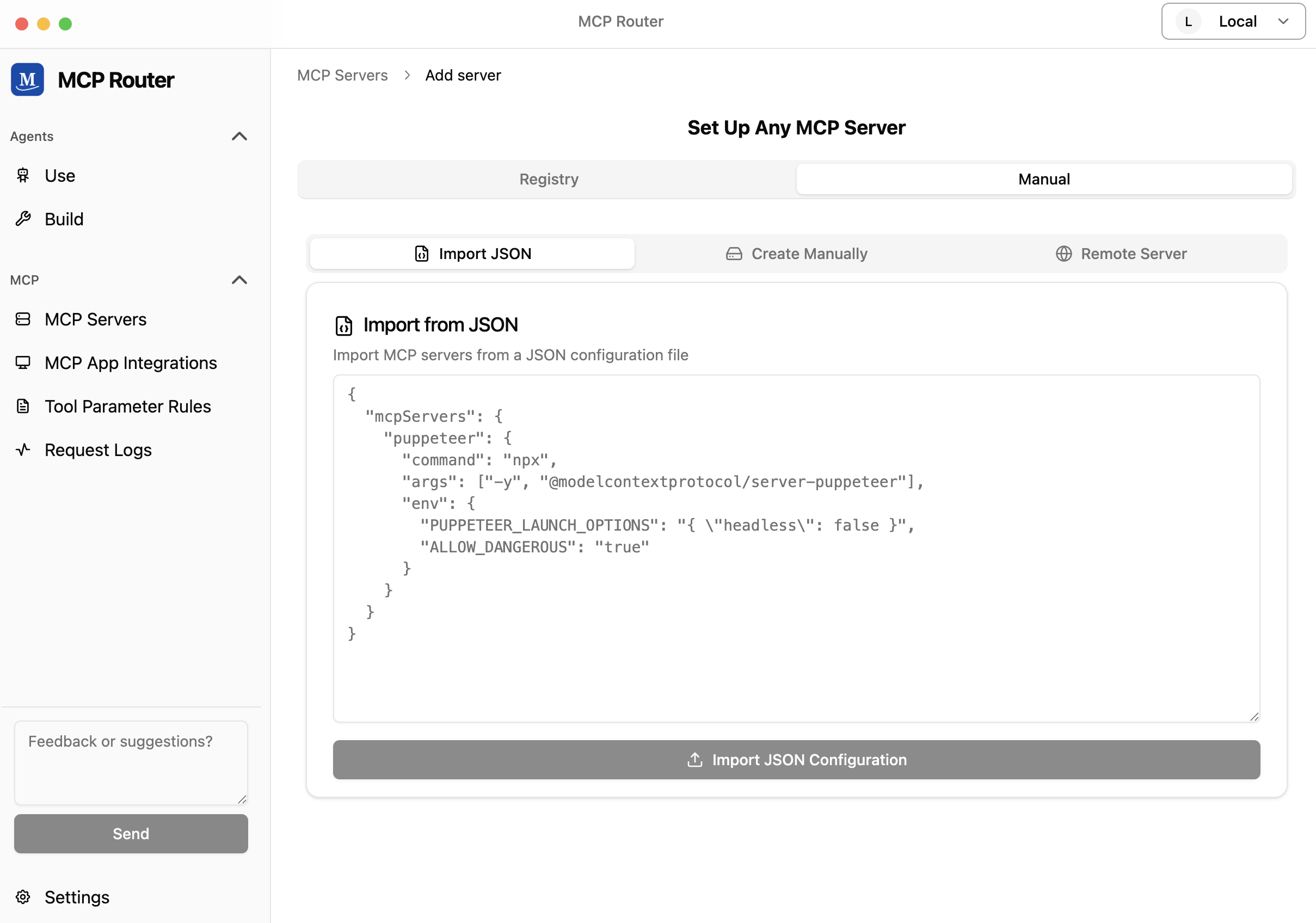
MCPサーバの設定を編集は簡単です。
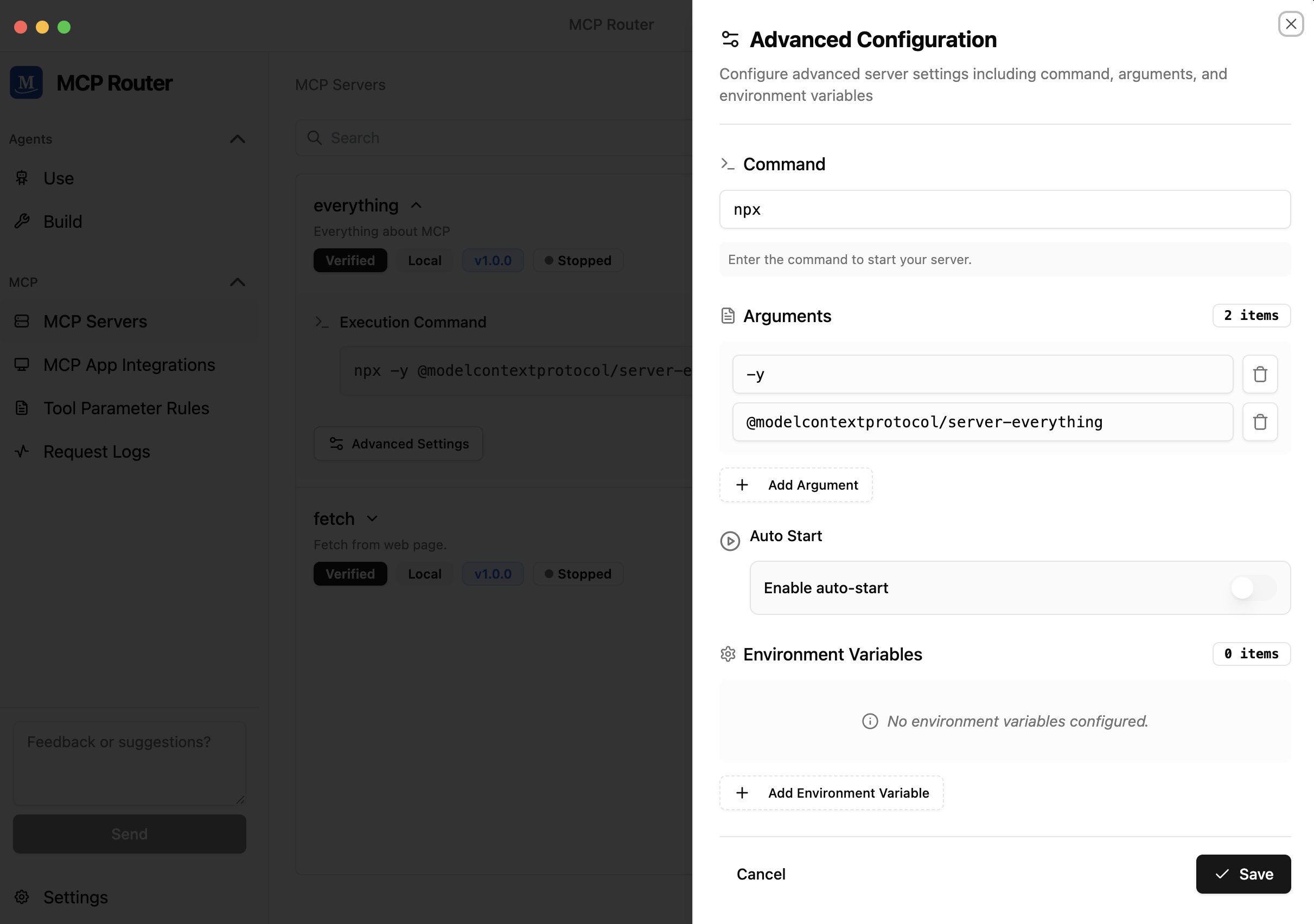
他のアプリとの接続設定
MCPサーバを立ち上げたら、次に他のアプリとの接続設定を行います。
MCP Routerは、全てのMCP対応アプリをサポートしています。
いくつかのアプリはワンクリックで接続が可能です。
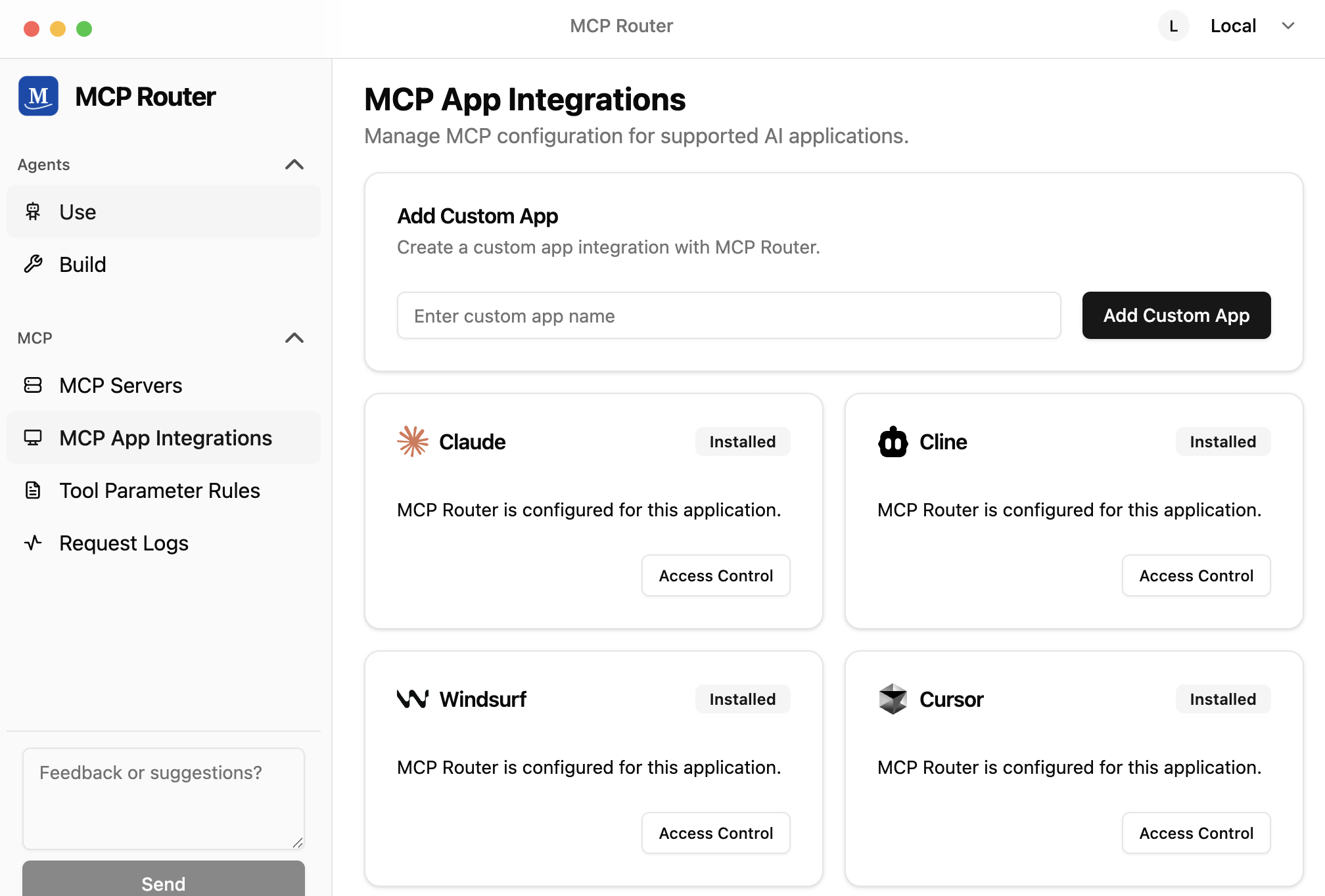
リストにないアプリケーションの場合、以下の手順で対応できます。
- Add Custom Appからアプリを追加
- 以下のようにMCP設定が表示される
- アプリに、そのMCP設定を入力する
アクセス制御
MCP Routerは、どのアプリケーションが特定のMCPサーバーにアクセスできるかを管理するためのアクセス制御を提供します。
権限の設定:
- アプリケーションごとにサーバーアクセスを制御
- 特定のアプリが特定のサーバーにアクセスすることを有効または無効にする
- 直感的なインターフェースを通じて権限を管理
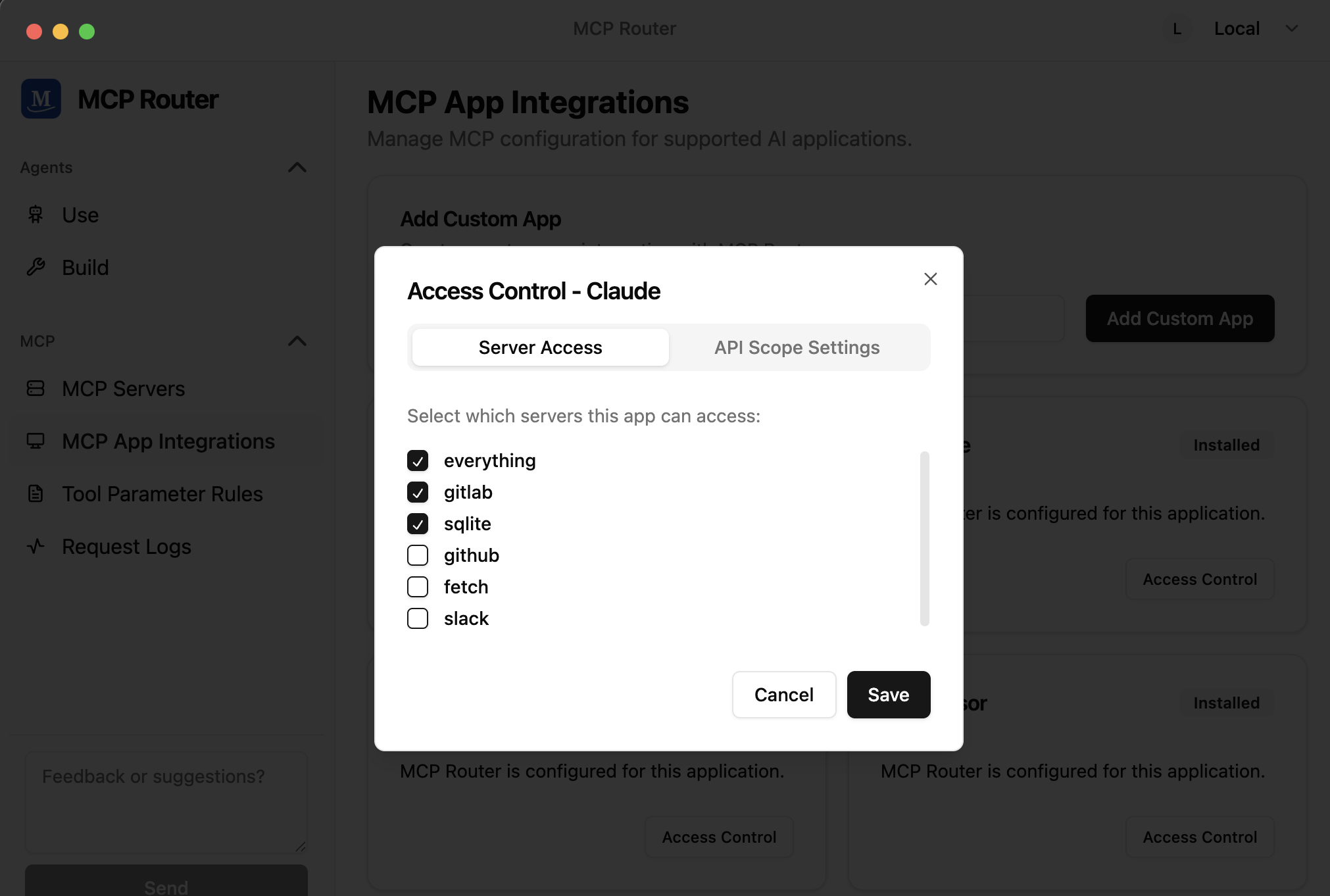
ログ
MCP Routerは、MCPサーバーのリクエストとレスポンスのログを提供します。
これにより、使用パターンの追跡やデバッグが可能になります。
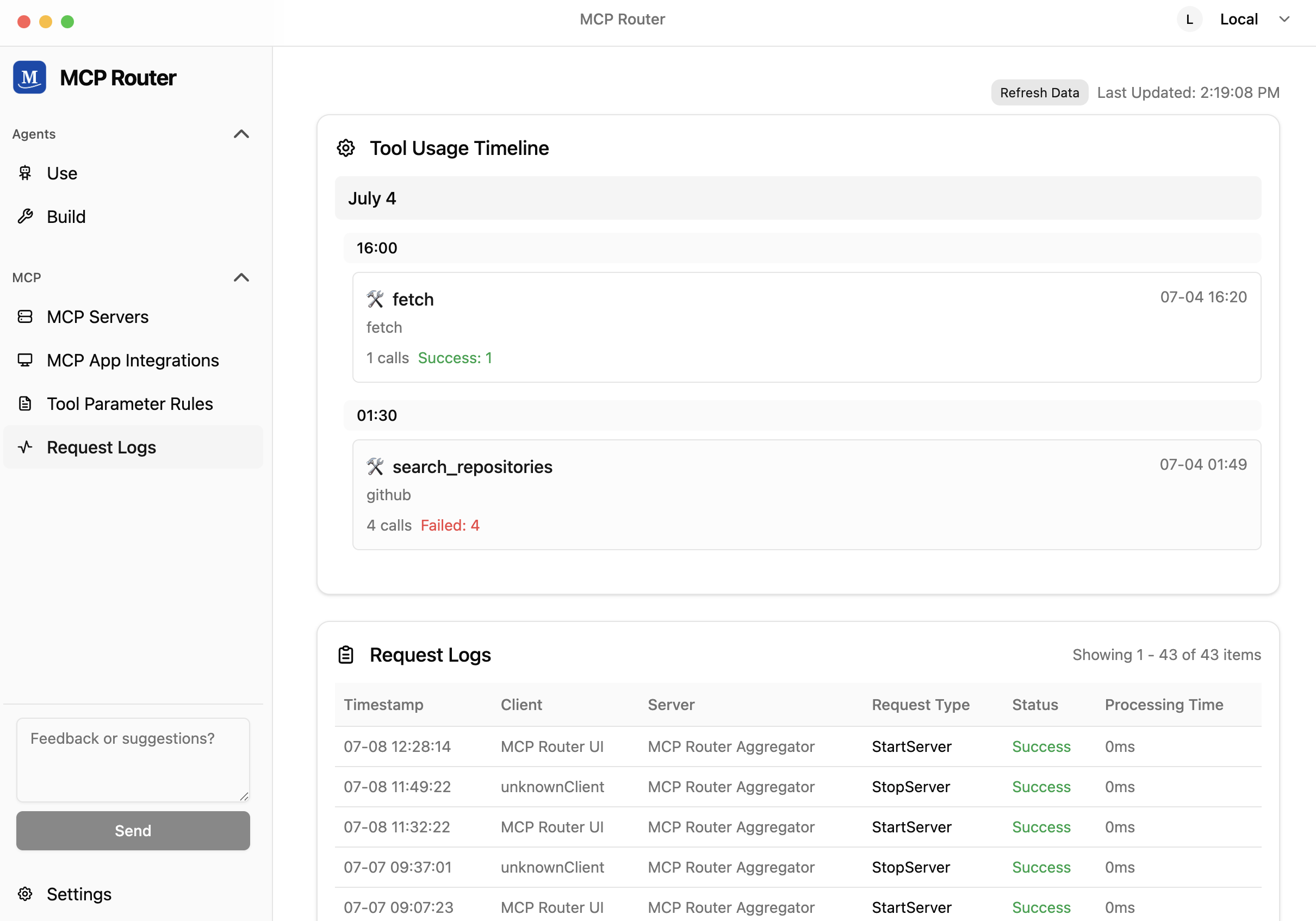
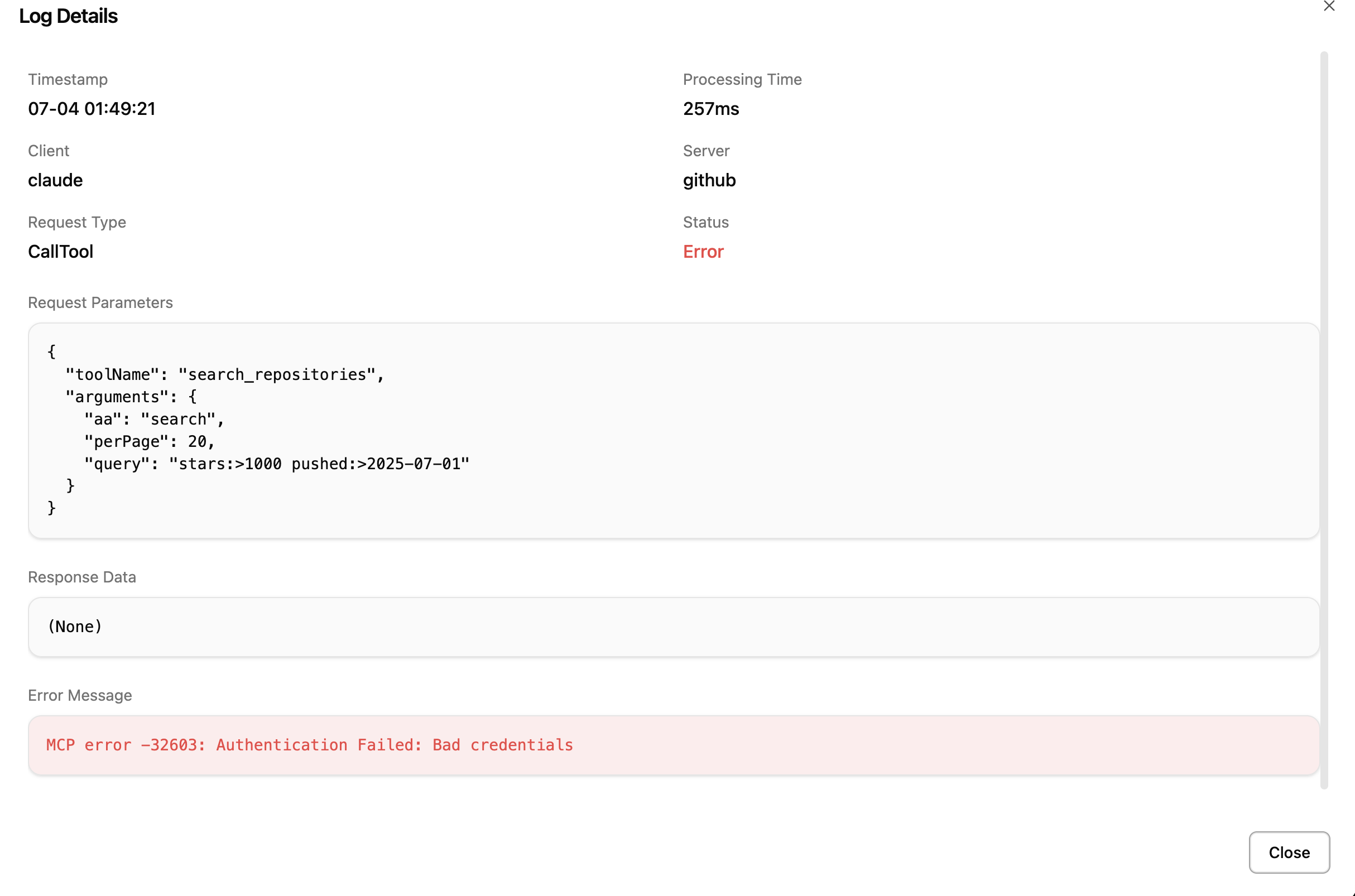
ワークスペース
MCP Routerは、ワークスペース機能を提供しています。 ワークスペース機能を利用すると、ブラウザのプロファイルを分けるように、MCPを使い分ける事ができます。 例えば、このMCPサーバは「仕事用」、「趣味用」のような形で、MCPの設定を分ける事が可能です。
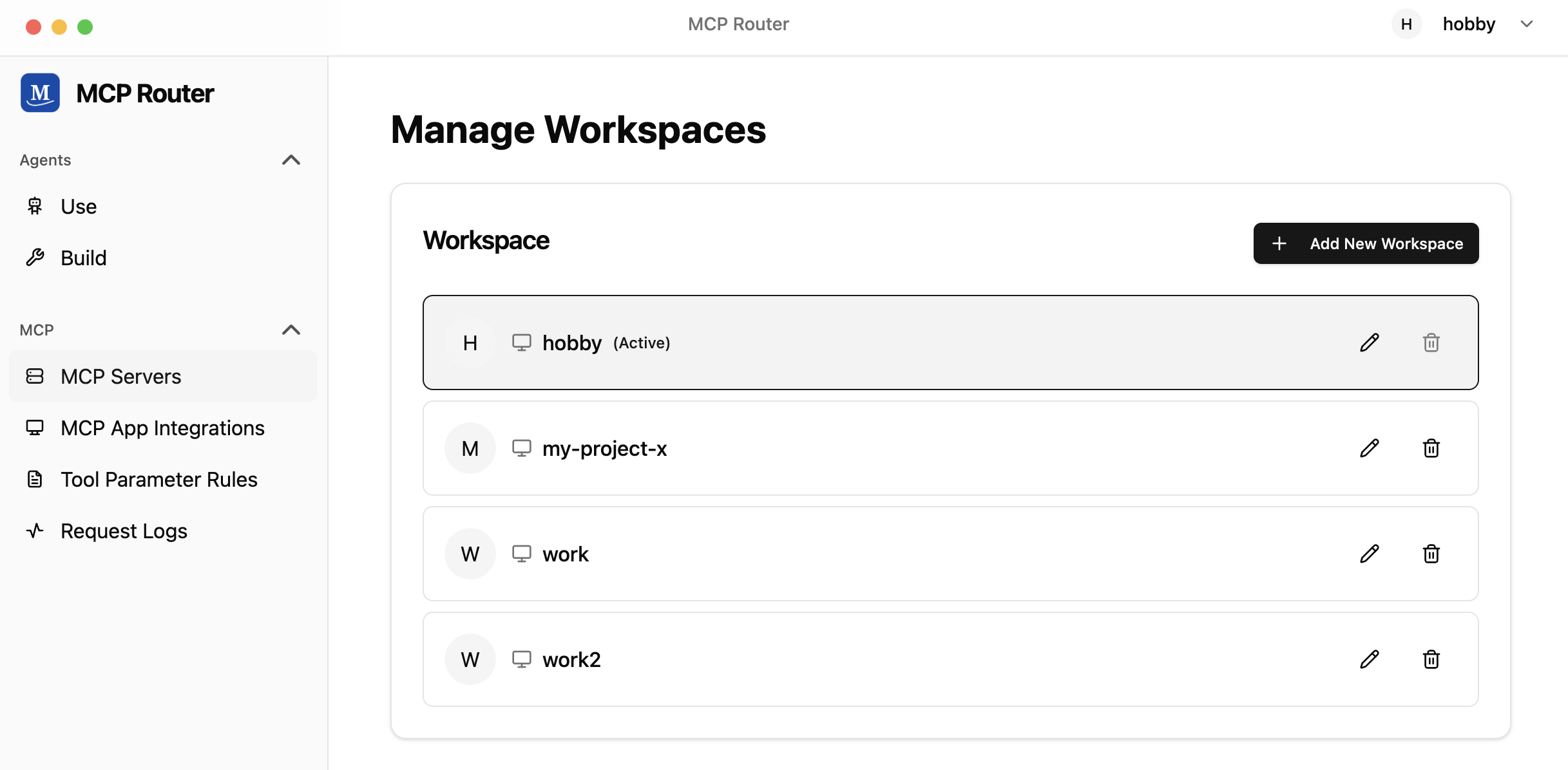
ツール引数のルール
MCP Routerを経由して提供される全てのツールについて、追加の引数を設定できます。
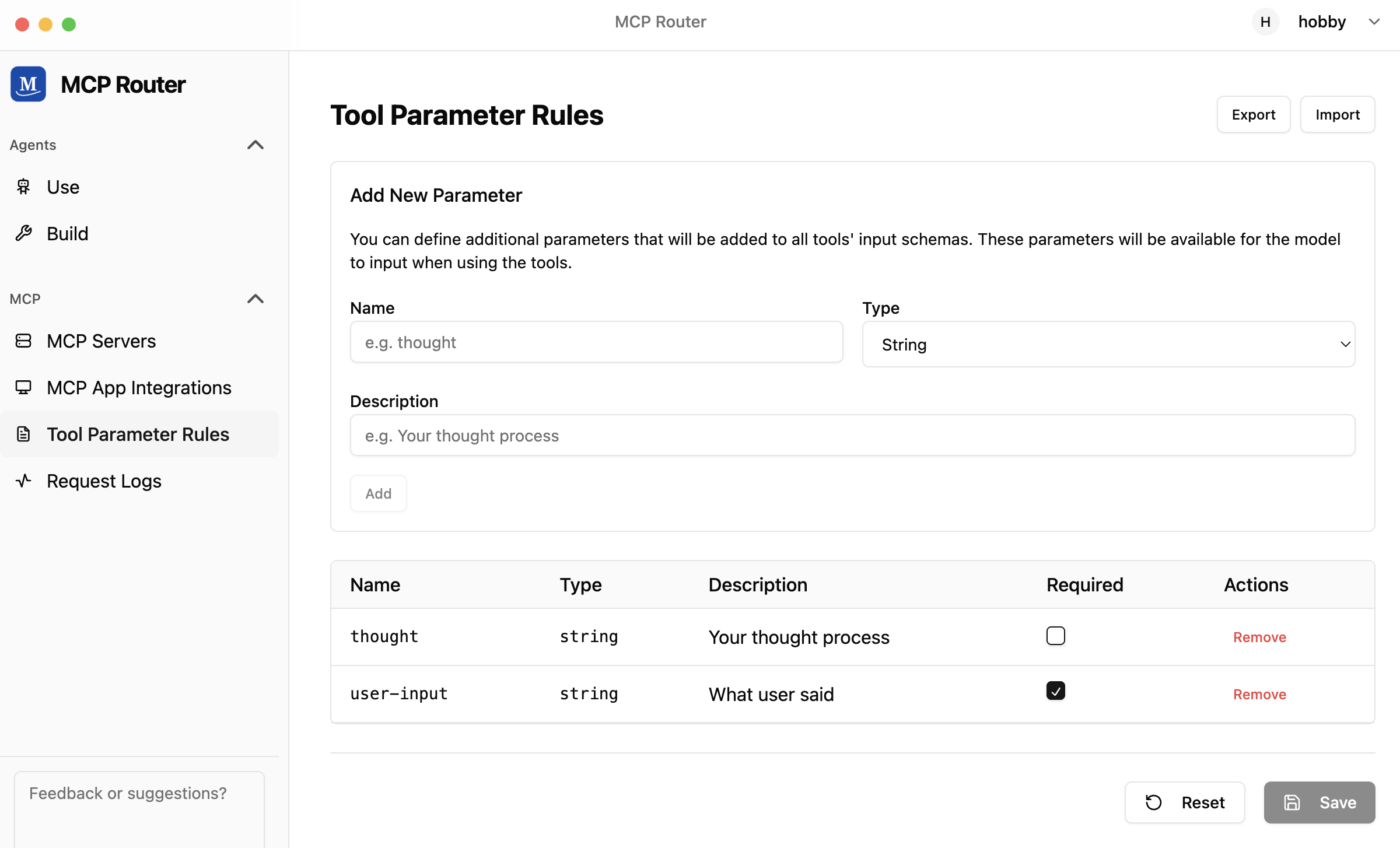
ツール呼び出しのログは蓄積されるため、将来的なログの活用にご利用いただけます。